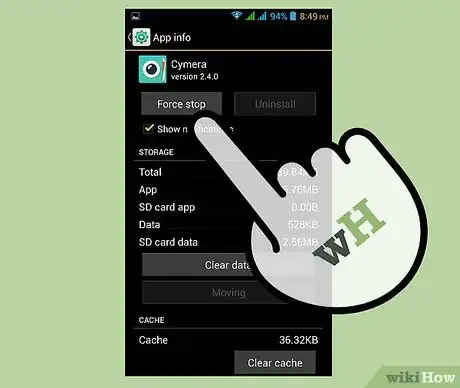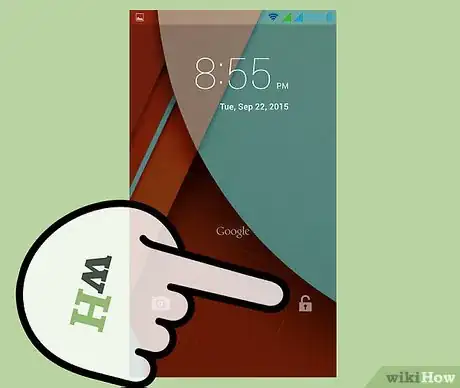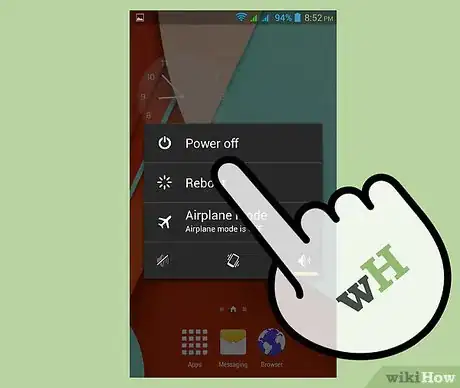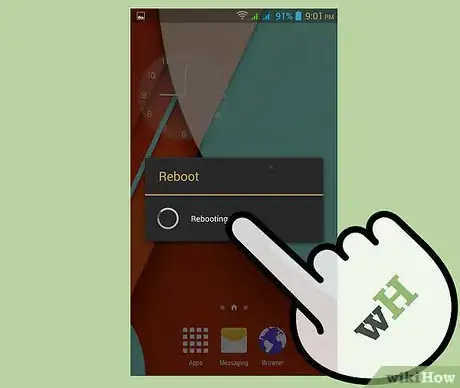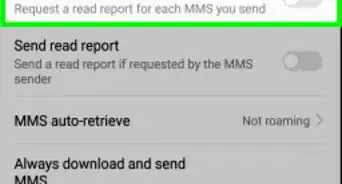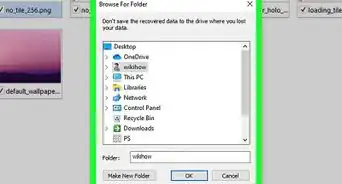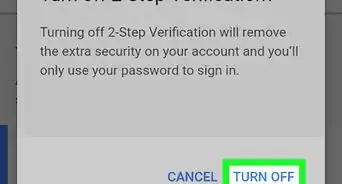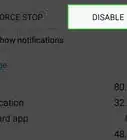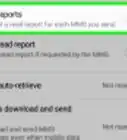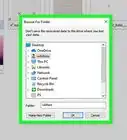X
wikiHow es un "wiki", lo que significa que muchos de nuestros artículos están escritos por varios autores. Para crear este artículo, autores voluntarios han trabajado para editarlo y mejorarlo con el tiempo.
Este artículo ha sido visto 22 784 veces.
Cuando a una Galaxy Tab se le congela la pantalla no puedes jugar a juegos, leer eBooks o comprobar el correo electrónico. Al congelarse la pantalla táctil deja de responder y las aplicaciones que usas se paran. Afortunadamente, es posible solucionarlo fácilmente.
Pasos
Método 1
Método 1 de 4:
Forzar el cierre de la aplicación que hace que se congele
-
1Espera unos segundos hasta que la Tab se recupere. En ocasiones cuando usas una aplicación, esta se congela. Espera unos segundos para que aparezca un mensaje que te dé la opción de forzar el cierre de la aplicación.
-
2Fuerza el cierre de la aplicación. Haz clic en el botón "Forzar cierre" del mensaje para que la aplicación se cierre y te lleve a la pantalla de inicio.
- En caso de que la aplicación hiciera que la Tab se congelara, cuando la cierres, volverá a funcionar correctamente.
- En caso de que no aparezca ningún mensaje con la opción de forzar el cierre de la aplicación, pasa al método siguiente.
Anuncio
Método 2
Método 2 de 4:
Salir de una aplicación congelada
-
1Presiona el botón de "Inicio" situado en el centro debajo de la pantalla táctil. Con él saldrás de la aplicación bloqueada y volverás a la pantalla de inicio.
-
2Presiona el botón de "Volver" en caso de que el de "Inicio" no funcione. El botón de "Volver" se encuentra en la parte inferior derecha debajo de la pantalla táctil. Al presionarlo se te llevará a la pantalla de inicio.
- En caso de que la aplicación congele la Tab, cuando la cierres, volverá a funcionar correctamente.
- En caso de que los botones de "Inicio" y "Volver" no funcionen, pasa al método siguiente.
Anuncio
Método 3
Método 3 de 4:
Realizar un reinicio
-
1Presiona el botón de "Encendido". Hazlo durante 5 a 10 segundos hasta que la pantalla se apague. Esto reiniciará la Tab.
- El botón de encendido se encuentra en la esquina superior izquierda o derecha, dependiendo del modelo que uses.
-
2Espera a que termines de reiniciarse la Tab. Cuando se encienda de nuevo, aparecerás en la pantalla de bloqueo y la tablet se desbloqueará.Anuncio
Método 4
Método 4 de 4:
Realizar un reseteo al estado original de fábrica
-
1Apaga la Tab. Presiona y mantén el botón de "Encendido" situado en la esquina superior derecha de la Tab. Aparecerá una lista de opciones. Toca la de "Apagar".
- En caso de que la pantalla táctil no responda en absoluto, extrae la batería de la tablet durante unos segundos e introdúcela de nuevo.
-
2Presiona y mantén los botones de "Encendido" y "Subir volumen" a la vez. Suelta el de "Encendido" cuando aparezca el logotipo de Samsung y el de "Subir volumen" cuando aparezca el de Android seguido de una lista de opciones.
-
3Selecciona la opción "Eliminar datos o restablecimiento a valores de fábrica". Usa los botones de "Subir volumen" y "Bajar volumen" para navegar por el menú. Cuando selecciones la opción, usa el botón de "Encendido" para confirmar.
- Todos los datos de la Tab se eliminarán por completo y el dispositivo se restaurará al estado original de fábrica.
-
4Selecciona "Sí, eliminar todos los datos de usuario" de entre las opciones que aparezcan. Comenzará el reseteo al estado original de fábrica. Sé paciente y espera a que termine. Aparecerá una lista de opciones cuando se complete el reseteo.
-
5Selecciona "Reiniciar el sistema ahora" en la lista. El dispositivo se reiniciará y completará el proceso de reseteo. La Tab se habrá desbloqueado.Anuncio
Consejos
- Se recomienda hacer una copia de seguridad en una tarjeta de memoria externa antes de realizar un reseteo al estado original de fábrica para evitar posibles pérdidas de datos.
- En caso de que la Tab continúe congelándose después de resetearla al estado original de fábrica, llévala al "Centro de servicios de Samsung" más próximo para que te ayude un profesional.
- Para evitar que la Tab se congele, desinstala las aplicaciones maliciosos y elimina los datos no deseados de la tarjeta SD.
- Que se congele una Tab puede ser una señal de aviso de que algo peor puede ocurrir, como por ejemplo que el dispositivo se estropee por completo. Tomar las medidas adecuadas, como realizar un reseteo al estado original de fábrica o restringir el almacenamiento en la memoria interna, quizá eviten esa terrible situación.
Anuncio
Acerca de este wikiHow
Anuncio